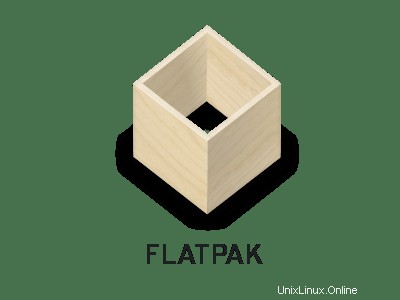
En este tutorial, le mostraremos cómo instalar Flatpak en Rocky Linux 8. Para aquellos de ustedes que no sabían, Flatpak es una utilidad para la implementación de software y la administración de paquetes para Linux y hace que la instalación de aplicaciones sea fácil para el usuario al eliminar los conflictos de versiones. Flatpak fue desarrollado inicialmente por Alexander Larsson y se lanzó inicialmente en septiembre de 2015. Más tarde, fue respaldado por Red Hat, Endless Computers y Collabora. Ahora es mantenido activamente por un independiente comunidad compuesta por colaboradores, voluntarios y organizaciones de apoyo.
Este artículo asume que tiene al menos conocimientos básicos de Linux, sabe cómo usar el shell y, lo que es más importante, aloja su sitio en su propio VPS. La instalación es bastante simple y asume que se están ejecutando en la cuenta raíz, si no, es posible que deba agregar 'sudo ' a los comandos para obtener privilegios de root. Te mostraré la instalación paso a paso de Flatpak en Rocky Linux. 8.
Requisitos previos
- Un servidor que ejecute uno de los siguientes sistemas operativos:Rocky Linux 8.
- Se recomienda que utilice una instalación de sistema operativo nueva para evitar posibles problemas.
- Acceso SSH al servidor (o simplemente abra Terminal si está en una computadora de escritorio).
- Un
non-root sudo usero acceder alroot user. Recomendamos actuar como unnon-root sudo user, sin embargo, puede dañar su sistema si no tiene cuidado al actuar como root.
Instalar Flatpak en Rocky Linux 8
Paso 1. El primer paso es actualizar su sistema a la última versión de la lista de paquetes. Para hacerlo, ejecute los siguientes comandos:
sudo dnf check-update sudo dnf update sudo dnf install dnf-utils
Paso 2. Instalar Flatpak en Rocky Linux 8.
De forma predeterminada, Flatpak está disponible en el repositorio base de Rocky Linux 8. Ahora ejecute el siguiente comando a continuación para instalar el paquete Flatpak en su sistema:
sudo dnf install flatpak
A continuación, agregamos un repositorio para que pueda obtener los paquetes de Flathub para instalarlos en el sistema Rocky Linux que está utilizando. Para eso, use el comando que se proporciona a continuación :
sudo flatpak remote-add --if-not-exists flathub https://flathub.org/repo/flathub.flatpakrepo sudo dnf update
Tan pronto como termine de instalar Flatpak y el complemento de Flatpak en su sistema, lo siguiente que debe hacer es reiniciar:
sudo reboot
Paso 3. Uso de la utilidad Flatpak en Rocky Linux.
El proceso es simple; al principio, busque la aplicación deseada en Flatpak usando el flatpak comando de búsqueda, seguido de proporcionar el ID de la aplicación:
sudo flatpak search app-name
Por ejemplo:
sudo flatpak search spotify
La sintaxis básica para instalar aplicaciones usando Flatpak es flatpak install applicationID . Entonces, el comando para instalar Spotify será:
sudo flatpak install com.spotify.Client
Por ejemplo, para eliminar la aplicación Spotify, ejecute el siguiente comando:
sudo flatpak uninstall com.spotify.Client
Puede enumerar todas las aplicaciones Flatpak instaladas con el siguiente comando:
flatpak list
¡Felicitaciones! Ha instalado Flatpak con éxito. Gracias por usar este tutorial para instalar Flatpak en su sistema Rocky Linux 8. Para obtener ayuda adicional o información útil, le recomendamos que consulte el sitio web oficial de Flatpak.